Советы по настройке, новости IT-индустрии
Настройка смартфонов, Android
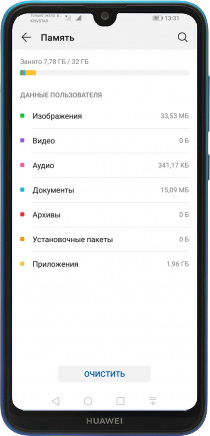
Почему объем свободной памяти меньше
- В характеристиках к смартфону указывается полный объем памяти для хранения данных. Однако не указывается, что часть ее уже занята:
- Файлами операционной системы.
- Предустановленными приложениями.
- Магазином приложений App Gallery.
- Установленными при первом включении смартфона обновлениями ПО.
*Свободный объем памяти смартфона даже в новом устройстве без установленных сторонних приложений и ваших личных данных может быть меньше заявленного в характеристиках. Эта цифра зависит от версии операционной системы, ПО смартфона, а также может разниться еще и в зависимости от выбранного региона и используемого вами системного языка.

Как включить навигацию в Huawei и Honor
- В меню «Настройки» -> «Безопасность и конфиденциальность» найдите «Данные о местоположении».
- Включите «Доступ к данным о местоположении».
- В этом же меню перейдите к пункту «Дополнительные настройки» и активируйте «Поиск сетей Wi-Fi» и «Поиск Bluetooth-устройств».
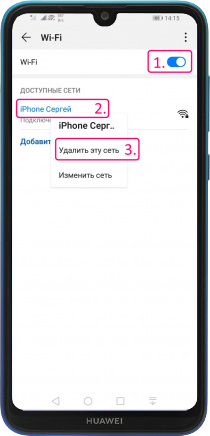
Если не удается подключиться к публичной Wi-Fi – сети
- Зайдите в меню «Настройки» -> «Беспроводные сети» -> «Wi-Fi» и активируйте одноименный пункт.
- Дождитесь пока смартфон найдет все доступные сети.
- Если проблемная сеть появилась в списке – нажмите и удерживайте ее, а затем выберите «Удалить эту сеть».
- Деактивируйте Wi-Fi, а затем снова включите.
- Попробуйте снова подключиться к проблемной сети.
- Если на экране появится запрос на верификацию сети (примерно через полминуты) – подтвердите его.
*В публичном или общественном месте Wi-Fi – сеть может быть недоступна из-за установленного ограничения на максимальное количество подключенных устройств. Обратитесь к администратору заведения.
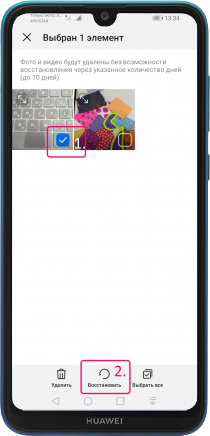
Поиск в удаленных фото в Huawei и Honor
- Откройте приложение «Галерея» и перейдите внизу во вкладку «Альбомы».
- Найдите папку «Недавно удаленные».
- Если искомые фото и видео находятся там, то нажмите и удерживайте первое, а затем отметьте все остальные и внизу выберите «Восстановить».
*Фото могут быть удалены вами случайно или это сделало какое-то стороннее приложение.
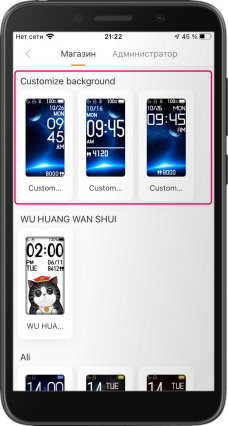
Как установить фото на циферблат Mi Band 4
- Синхронизируем Mi Band 4 со смартфоном и открываем приложение «Mi Fit».
- Переходим в настройки «Mi Smart Band 4».
- В открывшемся окне находим пункт меню «Магазин».
- Откроется меню выбора циферблатов. Выбираем один из трех в самой верхней вкладке «Customize Background».
- Здесь можно выбрать «Цвет» надписей на циферблате.
- Жмем на иконку внизу «Изменить фон».
- В открывшейся вкладке выбираем «Сделать снимок» или «Выбрать».
- В последнем случае, возможно, придется дать приложению «Mi Fit» разрешение на доступ к вашим фотографиям, хранящимся в памяти смартфона.
- Выбираем фотографию, а затем помещаем рамку экрана фитнес-браслета, чтобы нужная часть фото поместилась на циферблате.
- Жмем внизу «Ок».
- Жмем внизу «Синхронизировать циферблат» и дожидаемся смены фона.


